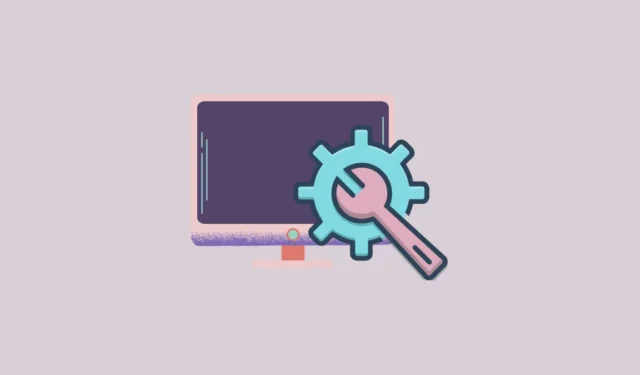
Introduktion til SuperMSConfig: Det opdaterede Windows-tilpasningsværktøj
Efter 25 år har det elskede MSConfig-værktøj gennemgået en transformation til en mere avanceret version kaldet SuperMSConfig , specielt designet til Windows 11 . Denne modernisering forbedrer brugeroplevelsen ved at strømline systemindstillinger, reducere risikoen for utilsigtet fejlkonfiguration og give en sikrere grænseflade til tilpasning.
Nøglefunktioner i SuperMSConfig
SuperMSConfig introducerer flere overbevisende funktioner, der forbedrer sin forgænger:
- Forbedret OOBE-konfiguration: Brugere kan omkonfigurere den out-of-the-box-oplevelse umiddelbart efter installation af Windows 11. Denne funktionalitet giver mulighed for optimering af forskellige systemtjenester og muligheden for at deaktivere påtrængende funktioner.
- Automatiserede operationer: SuperMSConfig forenkler konfigurationsprocessen ved at automatisere justeringerne, hvilket sparer dig for kedelig manuel opsætning.
- Robust systemovervågning: Værktøjet identificerer effektivt uønskede baggrundstjenester, reklamer og applikationer, der kan hindre systemets ydeevne, hvilket giver brugerne mulighed for at løse disse problemer proaktivt.
Sådan bruges SuperMSConfig
- Download og udpak: Start med at downloade SuperMSConfig zip-filen, og udpak den for at få adgang til
SuperMSConfig.exefilen. Højreklik på filen, og vælg ‘Kør som administrator’. - Fejlfinding af startproblemer: Hvis der vises en prompt med angivelse af ‘Denne app kan ikke køre på denne pc’, skal du klikke på ‘Flere oplysninger’ efterfulgt af ‘Kør alligevel’ for at fortsætte.
- Vælg præferencer: Når du åbner værktøjet, vil en rullemenu være tilgængelig. Her kan du vælge mellem en række muligheder såsom Ad Experience, Personalization og Privacy .
- Udfør en systemscanning: Når du har valgt din foretrukne mulighed, skal du klikke på ‘Kontrollér’ for at starte en systemscanning. Resultaterne vil kategorisere konfigurationer som Good Config eller Bad Config .
- Gennemgå resultater: Gode konfigurationsindstillinger er sikre, som de er, mens dårlige konfigurationsindstillinger kræver justeringer. Inaktive indstillinger er fremhævet med rødt, ukonfigurerede indstillinger med gult og korrekt konfigurerede indstillinger med hvidt. Klik på ‘Ret’ for at adressere alle Bad Config-poster med et enkelt klik.
- Bekræft konfigurationsændringer: En bekræftelses-pop-up vises efter klik på ‘Ret’. Klik på ‘Ja’ for at fortsætte med ændringerne.
- Administrer inaktive indstillinger: Du kan skifte inaktive konfigurationer ved at markere det tilsvarende afkrydsningsfelt, så du nemt kan foretage nødvendige justeringer.
Udnyttelse af SuperMSConfig-plugins
SuperMSConfig har også et plugin-system, der er tilgængeligt via Copilot-ikonet i bunden af grænsefladen:
- Ved at klikke på Vis info får du detaljer om hvert plugin.
- Vælg et plugin for at aktivere, såsom Clippy Companion , som hjælper med at administrere systemindstillinger og installere anbefalede applikationer.
- For at installere en app ved hjælp af Clippy Companion skal du blot skrive
install 'application name'og følge vejledningen.
Vigtige overvejelser
- SuperMSConfig viser kun sikre muligheder for konfiguration, hvilket gør det brugervenligt for dem med begrænset teknisk viden.
- Dette værktøj er især nyttigt for privatlivsbevidste brugere, der sigter mod at begrænse Microsofts dataadgang, hvilket reducerer annoncemålretning.
- Hvis du er usikker på specifikke indstillinger, er det tilrådeligt at udføre undersøgelser for at sikre korrekt brug.
- Oprettelse af en systemsikkerhedskopi, før du foretager ændringer, er en klog forholdsregel, der tillader nem gendannelse i tilfælde af problemer.


Skriv et svar